1.0 Einführung
Um Ihr Geschäft auf globaler Ebene zu verbessern und Kunden eine benutzerfreundliche Schnittstelle zu bieten, bietet Knowband OpenCart-Modul für automatische Sprach- und Währungsumschaltung. Wann immer ein Benutzer den Store besucht, konvertiert OpenCart Auto die Sprache und das Währungs-Plugin automatisch, und der Inhalt Ihres OpenCart-Stores wird automatisch in eine vom Benutzer gewohnte Sprache und Währung konvertiert. Durch die Bereitstellung von Informationen in der bevorzugten Sprache der Benutzer wird die Kundenbindungsrate erhöht, was schließlich die Absprungrate verringert. Die Sprache des OpenCart-Umschalters konvertiert die Sprache Ihres Geschäfts basierend auf der Geolocation des Kunden. Die Sprache und Währung von OpenCart zum automatischen Wechseln ruft die IP-Adresse ab, um die Sprache zu konvertieren. Mit OpenCart-Sprache und Währungsumrechner muss der Kunde die Sprache nicht manuell ändern.
1.1 Vorteile von OpenCart Langugae und Währungsumschalter
Die verschiedenen Vorteile, die das Openband-Plug-in für OpenCart von Knowband bietet, werden nachfolgend erläutert:
- Der Geschäftsadministrator kann die Standardsprache für die Standorte festlegen, deren Sprachmodule fehlen.
- Die Sprache und Währung von OpenCart für die automatische Umschaltung konvertiert die Sprache und den Standort automatisch nach Standort.
- Der Sprach- und Währungsumschalter von OpenCart fördert den Verkauf Ihres Shops.
- OpenCart Auto-Switch-Sprache bietet Kompatibilität mit mehreren Filialen.
- Die Sprache und Währung von OpenCart für die automatische Umschaltung bieten mehrsprachige Unterstützung.
- Die automatische Spracheänderung von OpenCart bietet SSL-Kompatibilität.
- Die automatische Änderung von Sprache und Währung durch OpenCart bietet ein benutzerfreundliches Erlebnis.
- OpenCart Die automatische Änderung von Sprache und Währung bietet Kompatibilität mit allen OpenCart-Designs.
- Der Sprach- und Währungsumschalter von OpenCart ermöglicht eine mühelose Installation und Konfiguration.
- Der automatische und automatische Währungsumschalter von OpenCart verfolgt die IP-Adresse des Kunden und konvertiert die Inhaltsangaben entsprechend.
2.0 Installation von OpenCart Auto Switch Sprach- und Währungsumrechner
Kaufen Sie die Sprache und Währung des OpenCart Auto-Schalters im Knowband-Store. Sie erhalten folgende Dateien:
- Gepackte Datei mit dem Quellcode des OpenCart Auto-Sprach- und Währungsmoduls.
- Benutzerhandbuch des OpenCart Sprach- und Währungsumschalters
Um den automatischen Sprach- und Währungsumrechner von OpenCart zu installieren, gehen Sie folgendermaßen vor:
- Entpacken Sie die ZIP-Datei. Sie erhalten die Ordner wie in der Abbildung unten gezeigt

- Kopieren
OpenCart
3.0 Admin Panel
Das Plug-in zum automatischen und automatischen Wechseln von Sprachen in OpenCart bietet folgende Registerkarten: Alle Registerkarten werden im Folgenden ausführlich beschrieben.
3.1 Spracheinstellung aktivieren oder deaktivieren
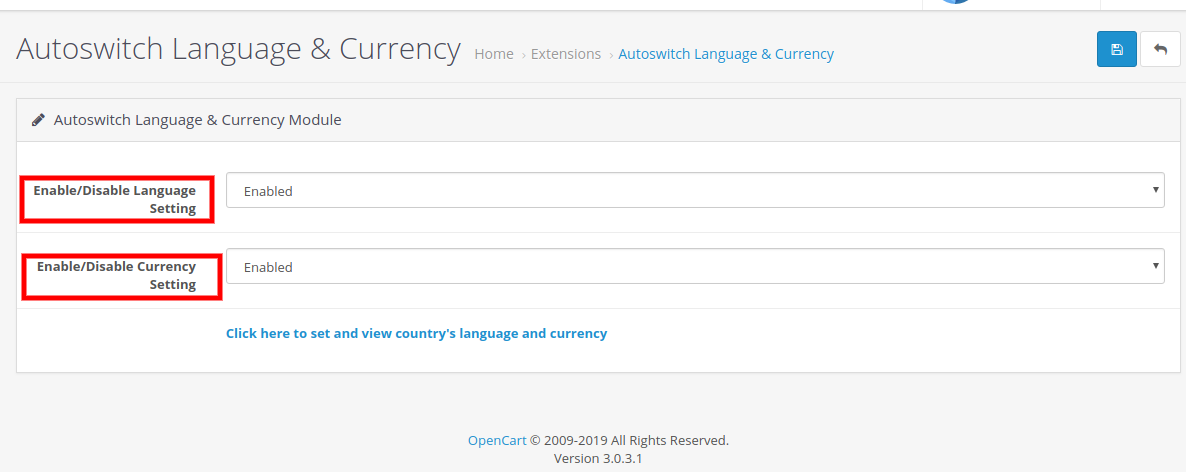
Der Administrator kann die Spracheinstellungen im Admin-Bedienfeld von OpenCart Automatic aktivieren und deaktivieren. Gehen Sie folgendermaßen vor, um das Sprachen-Plugin zu aktivieren:
- Wählen Sie die Option Sprache aktivieren.
- Klicken Sie auf die Schaltfläche "Speichern".
Auto Language Converter funktioniert nur, wenn diese Funktion aktiviert ist. So deaktivieren Sie das Plugin für die automatische Sprache:
- Wählen Sie die Option Sprache deaktivieren.
- Klicken Sie auf die Schaltfläche "Speichern".
3.2 Einstellung der Währung aktivieren oder deaktivieren
Der Geschäftsinhaber kann die Währungseinstellung im Backend von OpenCart Auto aktivieren und deaktivieren, um die Sprache und das Währungs-Plugin zu ändern. Gehen Sie folgendermaßen vor, um die Währungseinstellung zu aktivieren:
- Wählen Sie die Option Sprache aktivieren.
- Klicken Sie auf die Schaltfläche "Speichern".
Der automatische Währungsumrechner funktioniert nur, wenn diese Funktion aktiviert ist. So deaktivieren Sie das automatische Währungs-Plugin:
- Wählen Sie die Option Währung deaktivieren.
- Klicken Sie auf die Schaltfläche "Speichern".
3.3 Standardeinstellung für Sprache und Währung
Um die Sprache und Währung des Standardlandes festzulegen, muss der Verkäufer auf "Klicken Sie hier, um die Sprache und Währung des Landes einzustellen und anzuzeigen" klicken. Eine Liste der Länder mit ihrer Standardsprache und Währung wird vor Ihnen angezeigt.
3.3.1 So fügen Sie eine neue Sprache und Währung hinzu
- Klicken Sie auf das Symbol "+". Eine neue Seite wird vor Ihnen angezeigt.
- Wählen Sie das Land aus der Liste aus.
- Wählen Sie die Sprache aus, die Sie dem jeweiligen Land zuordnen möchten.
- Wählen Sie die Währung aus, die Sie zuweisen möchten.
Klicken Sie auf die Schaltfläche "Speichern".
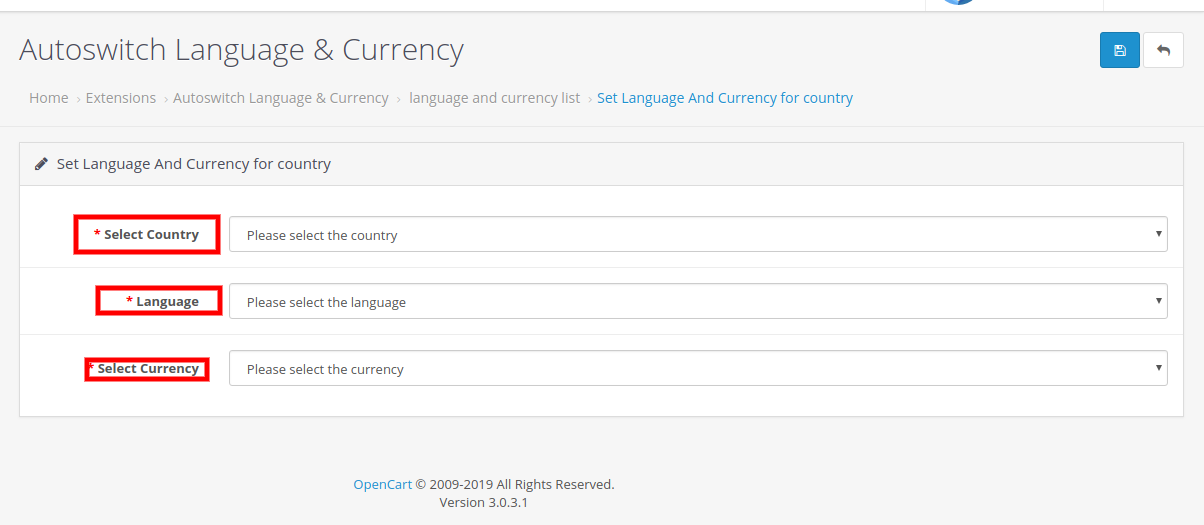
3.3.2 So bearbeiten oder löschen Sie eine neue Sprache und Währung
- Klicken Sie auf das "Bearbeiten" -Symbol neben dem aufgelisteten Land, dessen Währung und Sprache Sie ändern möchten.
- Nachdem Sie die erforderlichen Änderungen im Feld Sprache und Währung vorgenommen haben.
Klicken Sie auf die Schaltfläche "Speichern". Alle Änderungen werden gespeichert.
- Klicken Sie auf das "Bearbeiten" -Symbol neben dem aufgelisteten Land, dessen Währung und Sprache Sie ändern möchten.
- Nachdem Sie die erforderlichen Änderungen im Feld Sprache und Währung vorgenommen haben. Klicken Sie auf die Schaltfläche "Speichern". Alle Änderungen werden gespeichert.
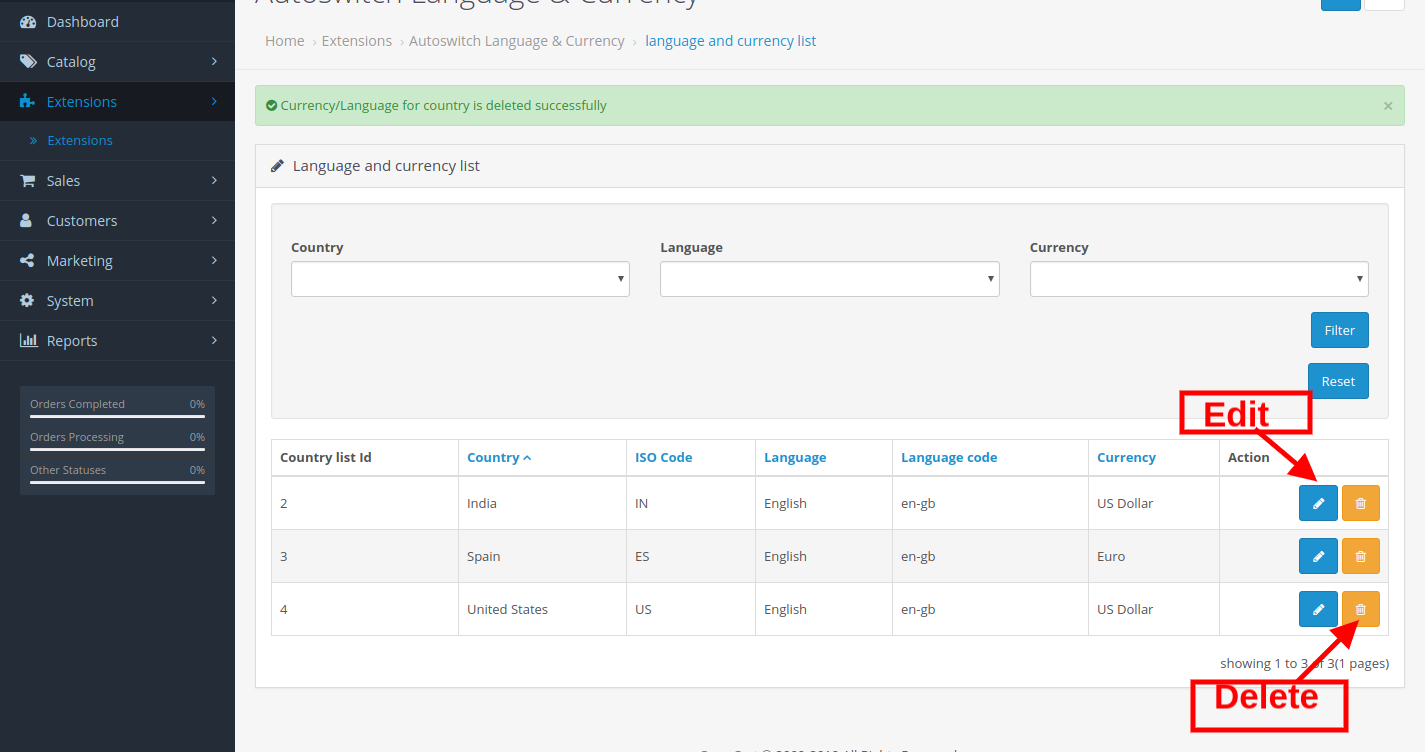
Um ein Land aus dieser Liste zu löschen, klicken Sie auf das Symbol "Löschen" auf der rechten Seite des Landes. Das entsprechende Land wird aus dieser Liste gelöscht.
4.0-Frontplatte
Sobald der Benutzer das Geschäft eröffnet, wird die Sprache und Währung des Geschäfts automatisch auf die Sprache und Währung des Benutzers umgestellt. Wenn ein Benutzer die Sprache des Geschäfts ändern möchte, führen Sie die folgenden Schritte aus:
- Klicken Sie oben im Geschäft auf die Registerkarte "Sprache".
- Wählen Sie die Sprache aus, in der Sie den Inhalt wechseln möchten.
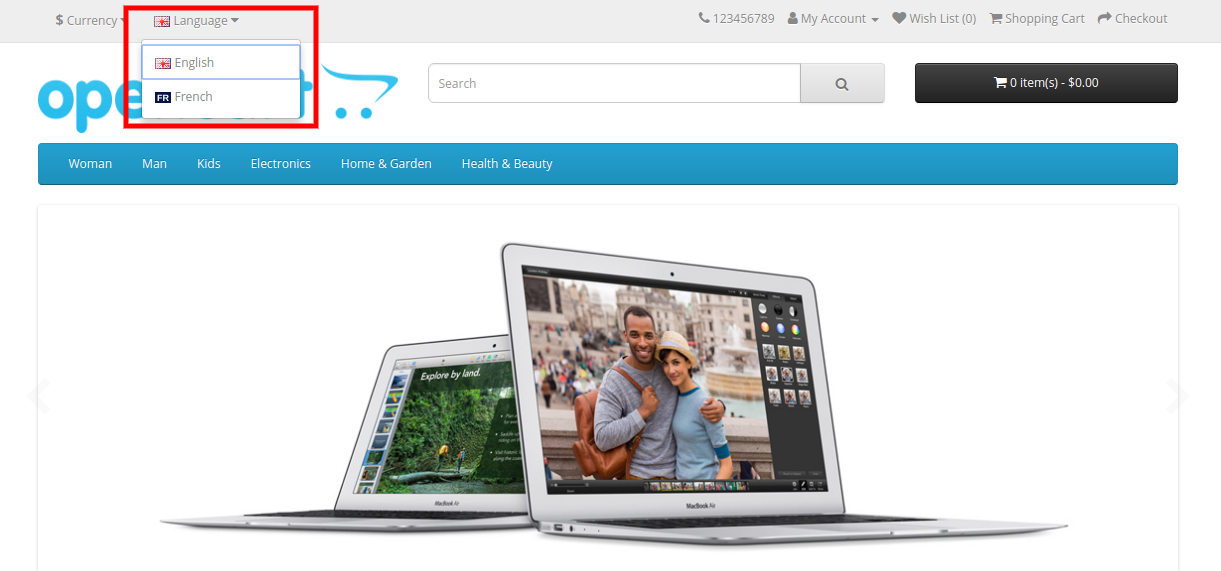
Benutzer können die Währung des Geschäfts in den folgenden Schritten leicht wechseln:
- Klicken Sie oben im Geschäft auf die Registerkarte Währung.
- Wählen Sie die Währung aus, in der Sie den Kauf tätigen möchten.
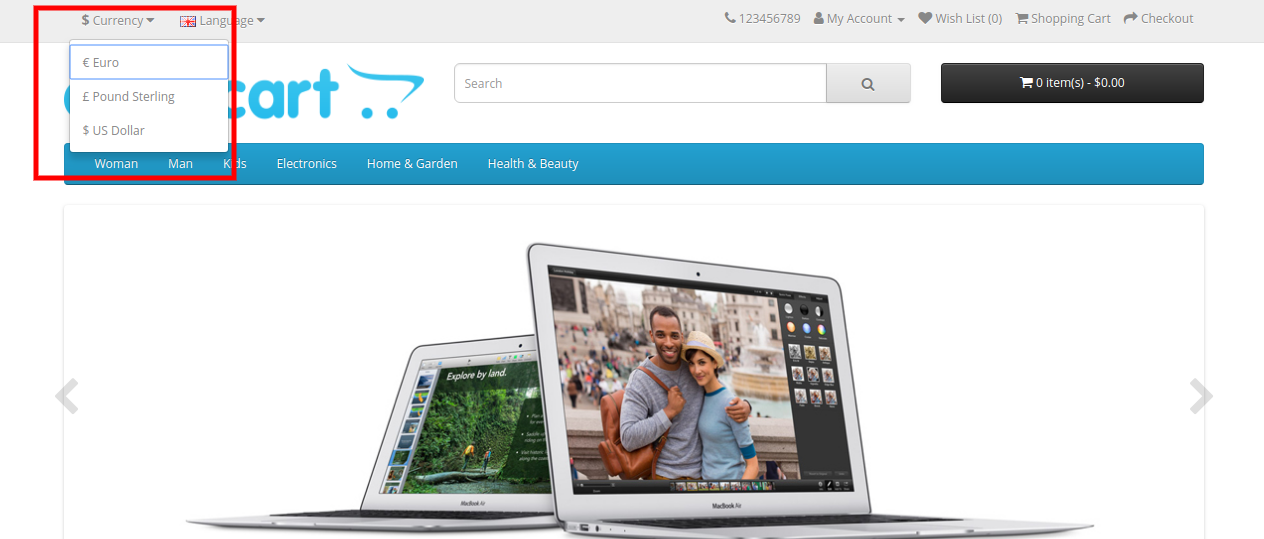
Weitere Informationen finden Sie unter den folgenden Links:
- OpenCart Automatische Änderung der Sprache und Währung
- OpenCart Sprach- und Währungsumschalter Admin Demo
- OpenCart-Sprach- und Währungs-Autoschalter Front Demo


